AutoCAD教程:运用长方体网格拉伸制作双人和多人沙发,本例为AutoCAD三维建模实例教程,AutoCAD 2010之后的版本中新增了网格建模功能,运用此功能可创建许多奇形怪状而又可圆滑的模型,本例将通过运用长方体网格拉伸制作双人或多人沙发实例来讲解网格建模新功能的运用,希 ...
【 tulaoshi.com - autocad教程 】
本文由 中国 dengdinghui 原创,转载请保留此信息!
本系列AutoCAD三维建模教程由中国AutoCAD版块为对AutoCAD三维建模感兴趣的朋友整理制作的,是专为刚开始接触 AutoCAD三维的朋友定身打造的。本教程由浅入深,循序渐进,通过对60道练习题的绘制步骤讲解、各个三维命令的使用介绍,将喜爱AutoCAD三维 建模的朋友带进门。希望通过本教程的介绍,能给朋友们带来帮助。
更多教程和练习请点击这里,在这里有系列的教程、练习,并有老师对练习进行点 评与指导,欢迎朋友们的光临!
在学习中遇到问题请到 论坛 发贴交流!
本例为AutoCAD三维建模实例教程,AutoCAD 2010之后的版本中新增了网格建模功能,运用此功能可创建许多奇形怪状而又可圆滑的模型,本例将通过运用长方体网格拉伸制作双人或多人沙发实例来讲解网格建模新功能的运用,希望能给朋友们带来帮助~~
(本文来源于图老师网站,更多请访问http://www.tulaoshi.com/autocad/)更多AutoCAD三维建模教程:http://www.jcwcn.com/article/special/200909 /special_65.html
AutoCAD从2010起,新增了【网格建模】面板,适当应用该面板的有关功能,可创建许多奇形怪状而又可圆滑的模型。这里仅就“用长方体网格拉伸为双人和多人沙发”的过程简述于后,供新手参考。
一、当创建双人沙发模型时:
首先,在“网格”面板的“图元”中设置长方形的网格数(如图Snap0设置网格长、宽、高为:2、3、2,即可满足两人沙发的建模了。)
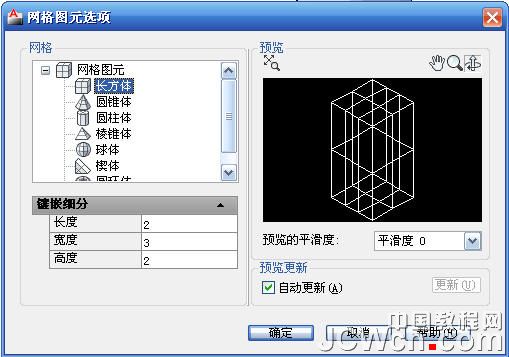
接着击“网格长方体”功能画一个长方体(如图Snap1所示);

再执行“提高平滑度”功能将网格长方体平滑一次生成图Snap2;

其次,用“拉伸面”命令拉伸后排两网格面为沙发靠背。(注意:击“拉伸面”时有S参数提示,是否“合并相邻网格”,因为我们要作双人沙发,不需要合并,所以按“N”键就可分开拉伸为两个靠背了。如图Snap3所示);

第三,对中间两网格需要将其凹下去(或减薄),所以击“过滤器”中的面就可下拉凹或减薄了(如图Snap4所示)。如果需要对过滤面进行放缩或旋转,那么还可击放“放缩小构件”或“旋转小构件”功能予以调整、修改。

第四,执行“优化网格”命令,就可圆滑所有网格了(如图Snap5);

再附上材质就成为沙发了(如图Snap6)。

二、当创建多人沙发模型时:
首先,在“网格”面板的“图元”中设置网格长、宽、高为:5、3、2(或6~8)、3、2)即可。
接着击“网格长方体”功能画一个长方体(如图Snap7所示);
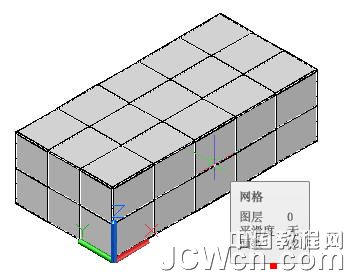
其次,用“拉伸面”命令拉伸后排两网格面为沙发靠背,再拉伸左、右两边为扶手。(如Snap7a所示)
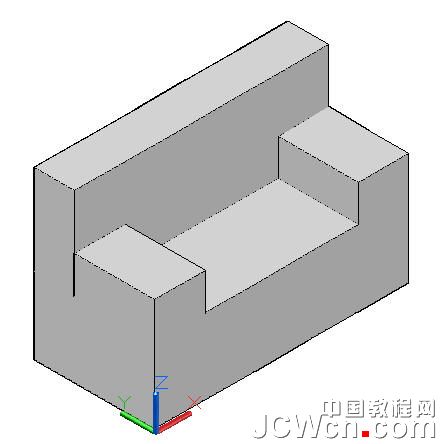
第三,用“过滤面”功能对靠背和两边扶手予以减薄(如Snap7b所示)。

第四,用“提高平滑度”功能将网格平滑一次生成图初步圆滑的沙发模型(如图Snap8所示);

第五,执行“优化网格”命令,圆滑所有网格就成为多人沙发模型了(如下图所示);
(本文来源于图老师网站,更多请访问http://www.tulaoshi.com/autocad/)
第六、加上沙发脚子,再经附上皮革材质,就成为多人沙发的成品了,(如图Snap10所示)。

三、现将单人沙发、双人沙发及多人沙发排列一起予以渲染为如下图效果图:
附图1:单人沙发与双人沙发并在一起的渲染图,如下图所示。

附图2:单人沙发、双人沙发及三人沙发并在一起的渲染图。

对本文感兴趣的朋友请到这里与作者交流:http://bbs.jcwcn.com/thread-308074-1-1.html
来源:http://www.tulaoshi.com/n/20160129/1483187.html
看过《AutoCAD教程:运用长方体网格拉伸制作双人和多人沙发》的人还看了以下文章 更多>>